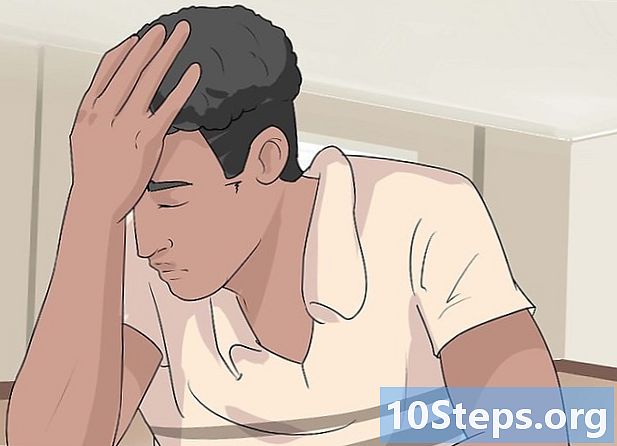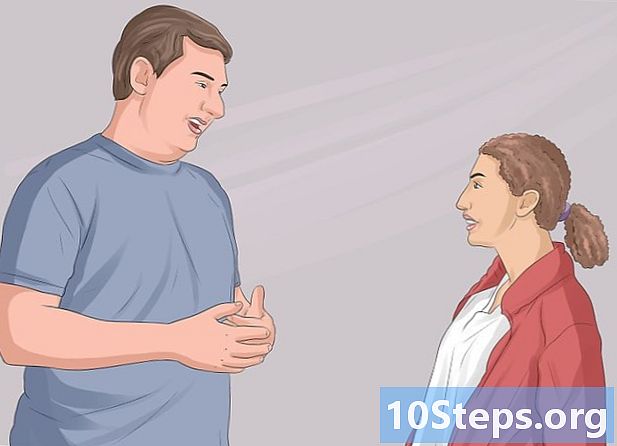Forfatter:
Monica Porter
Oprettelsesdato:
19 Marts 2021
Opdateringsdato:
26 April 2024

Indhold
- etaper
- Metode 1 Aktivér meddelelser i appen
- Metode 2 Aktivér meddelelser på en iPhone
- Metode 3 Aktivér meddelelser på Android
Hvis du har en Spachat-konto, kan du aktivere underretninger i appen eller på din telefon. De af applikationen sendes til dig, når du bruger Snapchat. Hvis du aktiverer dem på din telefon, modtager du en, hver gang du modtager en snap, uanset om appen er åben eller ej.
etaper
Metode 1 Aktivér meddelelser i appen
- Åbn Snapchat. Tryk på ikonet, der repræsenterer et lille hvidt spøgelse på en gul baggrund:

. Hvis du allerede er logget ind, vil du blive ført til kameraets side af appen.- Hvis du ikke er tilsluttet, skal du trykke på Log in, indtast dit brugernavn og din adgangskode, og vælg igen Log in.
-

Åbn din profil. Tryk på dit profilbillede øverst til venstre på skærmen. En menu vises.- Hvis du ikke har et profilbillede, skal du trykke på ikonet, der repræsenterer det hvide spøgelse af Snapchat.
-

Åbn indstillingerne. Tryk på tandhjulikonet øverst til højre på skærmen:
. -

Vælg underretninger. Indstillingen er i sektionen Min konto fra indstillingsmenuen. Du får adgang til meddelelsessiden.- Hvis du har en telefon, der kører Android, skal du rulle ned til sektionen avanceret og vælg indstillingen Underretningsindstillinger.
-

Aktivér meddelelser. Tryk på den hvide knap Historier for at modtage underretninger om historier, når Snapchat er åben. Hvis knappen er grøn, er denne funktion allerede aktiveret. Dette er den eneste type anmeldelse, du kun kan modtage, når applikationen er åben.- I Android skal du vælge den lille hvide boks til højre for indstillingenHistorier. Hvis allerede markeret, er underretninger for historier allerede aktiveret.
- Med en enhed, der kører Android, kan du også vælge de typer meddelelser, du vil modtage på din telefon, ved at markere afkrydsningsfelterne ud for følgende indstillinger i menuen.
- Underretninger på låseskærmen : Din telefons skærm tændes og viser en anmeldelse, hver gang du modtager en snap.
- Meddelelseslys : Din telefons blitz vil blinke, når du modtager et snap.
- vibrator : Din telefon vibrerer hver gang du modtager en snap.
- Lydalarm : enheden udsender en lyd, når du modtager en Snap.
- klokke : din telefon ringer, når du modtager et lyd- eller videoopkald på Snapchat.
-

Vend tilbage til menuen. Tryk på tilbage-knappen (pilen, der peger til venstre øverst på siden). De meddelelsesindstillinger, du har valgt, gemmes, og du vender tilbage til indstillingsmenuen.
Metode 2 Aktivér meddelelser på en iPhone
-

Åbn indstillingerne. Åbn indstillingsmenuen på din telefon ved at trykke på ikonet i form af et gråt tog:
. Det er normalt på startskærmen. -

Vælg underretninger. Indstillingen er placeret nær starten af indstillingsmenuen. -

Tryk snapchat. Programmer vises i alfabetisk rækkefølge. Rul ned i menuen, indtil du finder muligheden snapchat under bogstavet S. -

Aktivér meddelelser. Tryk på den hvide knap
ved siden af indstillingen Tillad meddelelser. Det bliver grønt (
), som angiver, at underretninger er aktiveret for Snapchat. -

Konfigurer underretninger. Hvis de andre indstillinger i underretningsmenuen for Snapchat har en hvid knap foran, skal du trykke på knapperne på dem, du vil aktivere. Valgmulighederne er som følger.- lyde Din telefon afspiller en lyd, du vælger for Snapchat, når du modtager en Snap eller anden anmeldelse fra appen.
- Pastille på dapp-ikonet : En lille rød cirkel, der indeholder et nummer, vises på Snapchats ikon, når du har afventer snaps. Nummeret angiver antallet af afventede snaps.
- Vis på den låste skærm : Snapchat-meddelelser vises, selv når enhedens skærm er låst.
- I historien : afventende meddelelser fra Snapchat vises i menuen historisk som du kan åbne ved at stryge ned fra toppen af skærmen.
- I form af bannere : Meddelelser, der sendes af appen, vises øverst på iPhone-skærmen, når den låses op.
-

Vælg en type banner. Under muligheden I form af bannere, vælg midlertidig eller vedholdende. Du vil kun se disse to indstillinger, hvis du har aktiveret I form af bannere.- Hvis du vælger midlertidig, meddelelser vises kort øverst på skærmen, før de forsvinder. Hvis du vælger vedholdende, vises meddelelser, indtil du sletter dem ved at stryge fingeren på det.
-

Aktivér eller deaktiver forhåndsvisninger. Dette vil bestemme, om du kan se en forhåndsvisning af Snapchats underretningsindhold. Stryg ned, og tryk på Se forhåndsvisninger vælg derefter en af følgende indstillinger.- Altid (standard) : Du vil altid se snapshots (for eksempel "Thomas skriver ...").
- Hvis den er ulåst Du kan kun se forhåndsvisninger, når din iPhone er låst op.
- handicappet Du vil aldrig se et snap.
-

Gå ud af menuen. Gå ud af indstillingsmenuen. Dine valg gemmes, og din iPhone viser beskeder, når du har konfigureret dem til Snapchat.
Metode 3 Aktivér meddelelser på Android
-

Åbn dine indstillinger. Tryk på telefonens indstillingsikon. Det repræsenterer en hvid kugle på en farvet baggrund:
. Du får adgang til indstillingsmenuen på din smartphone. -

Tryk applikationer. Svej ned, indtil du finder muligheden. Det er midt i indstillingsmenuen. Du får adgang til en liste over applikationer på din telefon.- Ikonet ved siden af indstillingen repræsenterer den lille Android-robot.
-

Vælg snapchat. Liste over applikationer er i alfabetisk rækkefølge. Rul gennem det, indtil du finder det snapchat under bogstavet S. -

Tryk underretninger. Indstillingen er midt på siden. Du åbner menuen til underretninger for Snapchat. -

Aktivér forhåndsvisninger. Tryk på den grå knap
ved siden af indstillingen Oversigt over . Det bliver blåt:
. Dette betyder, at din telefon kort viser Snapchat-underretninger, når du modtager dem.- Hvis du vil modtage Snapchat-underretninger, selv når du er i Forstyrr ikke-tilstand, skal du også aktivere indstillingen prioritet.
- Sørg for indstillingen blok er ikke aktiveret.
-

Gå ud af menuen. Tryk på bagpilen øverst til venstre på skærmen. Du skal nu modtage Snapchat-underretninger som konfigureret på din Android-smartphone.

- Hvis du ikke kan se emnet underretninger til Snapchat i dine telefonindstillinger eller ser ikke nogen underretningsmuligheder i dette emne, prøv at afinstallere og geninstallere appen for at løse problemet.
- Mange mennesker har rapporteret om problemer med at modtage Snapchat-underretninger på deres Android-telefon. Hvis dette er din sag, er dette et problem med selve applikationen og ikke din telefon eller dens indstillinger.